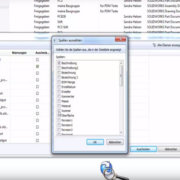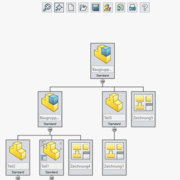SOLIDWORKS Visualize Professional – Anordnen optischer Varianten
Optische Varianten anordnen in SOLIDWORKS Visualize
In diesem Video Tutorial zeigen wir Ihnen, wie Sie auf einfache und schnelle Weise verschieden Varianten Ihres Modells anordnen können. Wir stellen Ihnen ein Feature vor, welches für Designer, die viele Modellmuster benötigen, nützlich sein kann.
Verwenden Sie zum Öffnen die Windows Funktion Drag-and-drop. So können Sie schnell die SOLIDWORKS Dateien aus dem Windows Explorer in SOLIDWORKS Visualize importieren.
Um nun auf einem Bild das Modell mehrfach darzustellen, kopieren Sie es im Modellreiter und fügen es in gewünschter Anzahl wieder ein.
Feature Formation – ab SOLIDWORKS Visualize Professional
Nach dem mehrfachen Einfügen liegen alle Varianten übereinander auf dem Ursprung. Mit dem Feature Formation können Sie bequem Ihre Varianten formatieren. Dieses Feature steht Ihnen in der Visualize Professional Version zur Verfügung. Sie aktivieren das Formationswerkzeug, indem Sie Ihre Modelle mit Strg oder Box auswählen. Dann wird in der Werkzeugleiste „Modelle“ das Feld „Formation“ angezeigt.
Anstatt die Modelle „händisch“ ausrichten zu müssen, verwenden Sie ganz bequem dieses Tool, das dies für Sie erledigt. Ordnen Sie Ihre Modelle über Typ zum Beispiel im Halbkreis oder auf einer Diagonalen an. Definieren Sie den Abstand zueinander und richten Sie die Varianten entsprechend aus.
Schließlich vergeben Sie nun Erscheinungsbilder und positionieren Kamers in gewohnter Weise um Ihr Bild zu vollenden.
SOLIDWORKS Visualize Video Tutorial
TIPP: Visualize Standard inclusive
Alle Kunden die Ihre SOLIDWORKS Professional Lizenz oder SOLIDWORKS Premium Lizenz unter Wartung haben, haben auch Visualize Standard dabei.